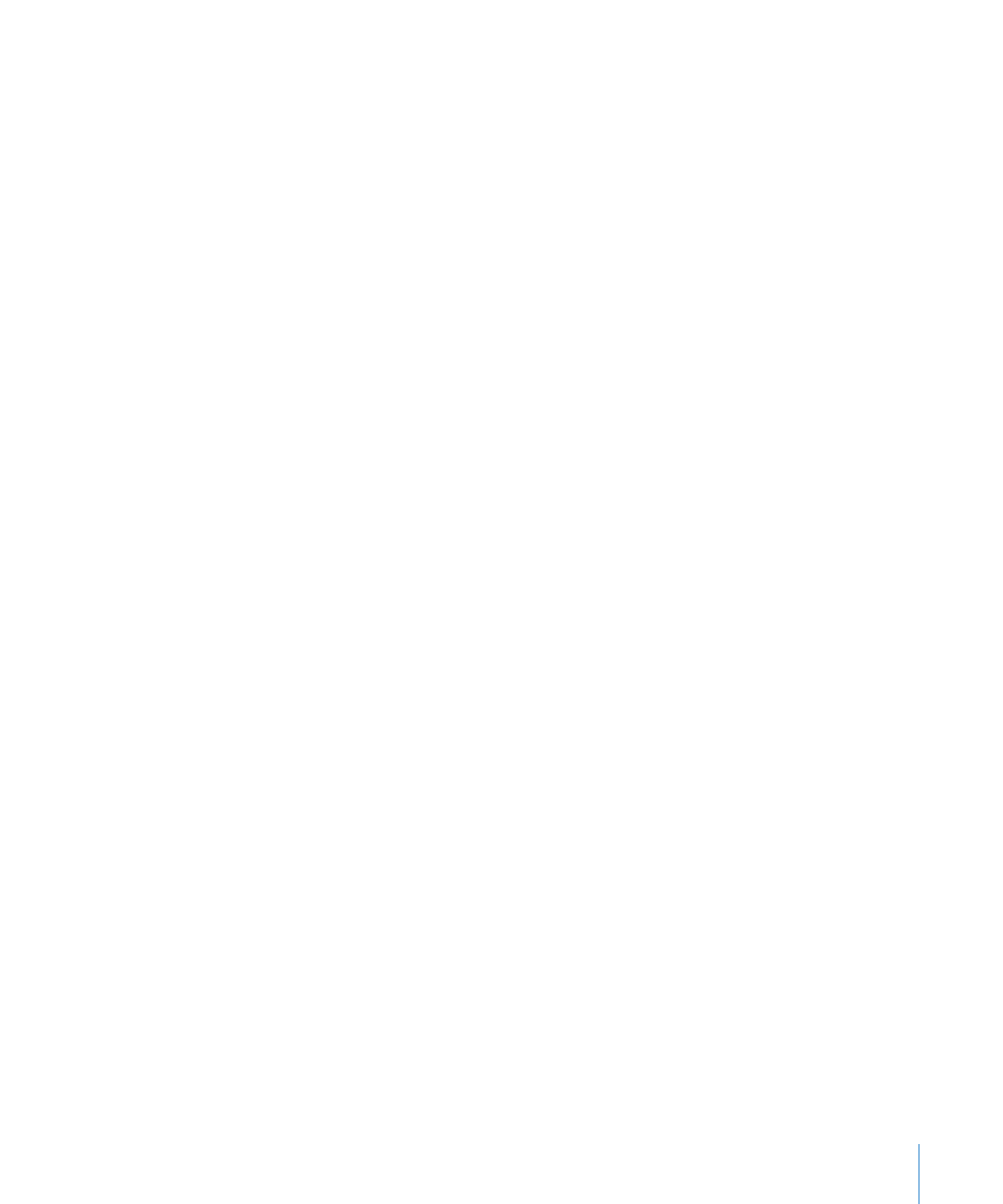
셀 병합하기
표
셀 병합은 근접한 셀을 하나로 만들며 테두리가 제거되어 단일 셀처럼 동작합니다.
표
셀을 병합하려면,
1
두 개 이상의 근접한 표 셀의 그룹을 선택합니다. 선택한 셀의 그룹은 직사각형으로
이루어지며
모두 본문 셀이나 모든 머리말 셀 또는 모든 꼬리말 셀이어야 합니다.
2
다음 중 하나를 수행합니다.
포맷
> 표 > 셀 병합을 선택합니다.
Â
도구
막대에서 속성을 클릭하고 표 속성 버튼을 클릭합니다. 표 속성에서 표를 클릭한
Â
다음
행 및 열 편집 팝업 메뉴에서 셀 병합을 선택합니다.
이전에
병합된 셀을 병합 해제하려면,
포맷
> 표를 선택하고 셀 병합을 선택 해제합니다.
m
표
속성에서 표 패널을 선택하고 행 및 열 편집 팝업 메뉴에서 셀 병합을 선택 해제합니다.
m
다음은
셀을 병합할 때 셀 내용이 어떻게 되는지 설명합니다.
텍스트만
또는 텍스트 혼합, 숫자, 포맷 지정된 값 및 공식을 포함하는 연속적인 셀을
Â
가로로
병합하면 탭으로 분리된 텍스트로서 모든 원본 셀의 내용을 연결합니다.
텍스트만
또는 텍스트 혼합, 숫자, 포맷 지정된 값 및 공식을 포함하는 연속적인 셀을
Â
세로로
병합하면 캐리지 리턴(CR)으로 분리된 텍스트로서 모든 원본 셀의 내용을
연결합니다
.
열
셀을 병합하면 셀 배경이 맨 위의 셀에 있던 이미지나 색상이 됩니다.
Â
행
셀을 병합하면 셀 배경이 맨 왼쪽의 셀에 있던 이미지나 색상이 됩니다.
Â
텍스트
, 숫자, 공식 또는 셀 포맷을 포함한 셀이 빈 셀로 병합되면, 새로운 셀은 비어
Â
있지
않은 셀의 내용을 유지합니다.
숫자
포맷을 포함한 셀이 빈 셀로 병합되면, 새로운 셀은 숫자 포맷을 유지합니다.
Â
iWork에서 사용 가능한 함수 및 공식 및 사용 방법에 관해 배우려면,
iWork 공식 및 함수
사용
설명서 또는 도움말(도움말 > "iWork 공식 및 함수 도움말" 선택)을 참조하십시오.
표